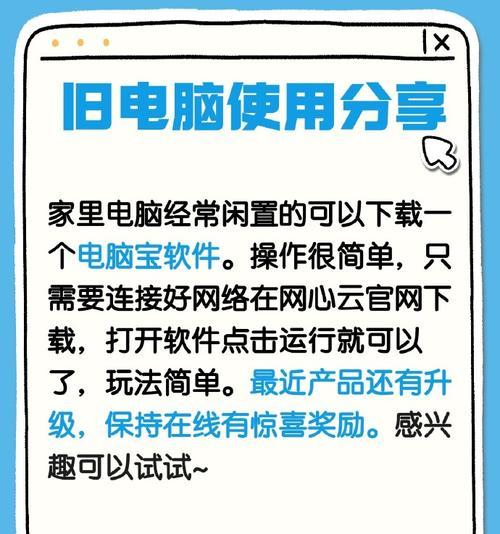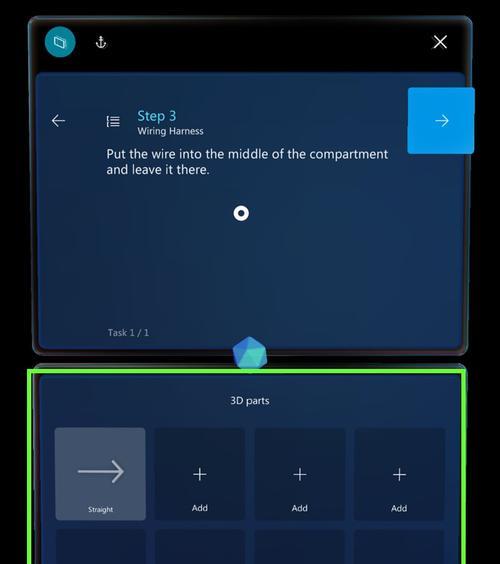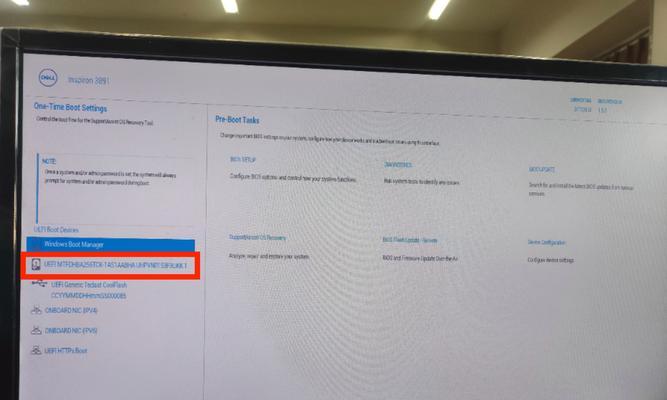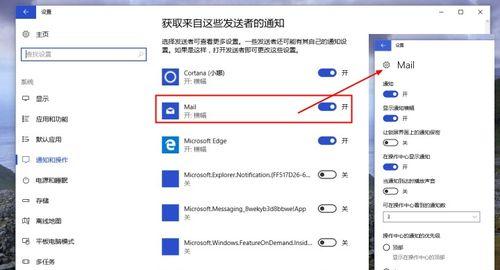在使用电脑的过程中,我们难免会遇到一些问题,例如系统运行缓慢、应用程序崩溃等等。而对于这些问题,重置Windows10系统是一个较为常见的解决方法。本文将为您详细介绍如何使用Win10重置功能,帮助您轻松搞定各类电脑问题。
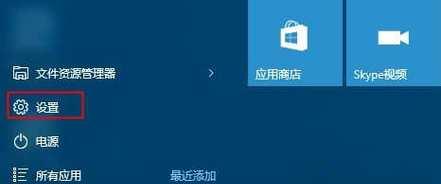
一、了解Win10重置功能的作用和好处
Win10重置功能是指将操作系统恢复到出厂设置,可以帮助您解决电脑出现的各种问题,如系统崩溃、病毒感染等。通过重置,您可以清除所有数据和应用程序,重新安装干净的系统,使电脑恢复原有的流畅性。
二、备份重要数据和文件
在进行Win10重置之前,我们需要备份电脑中重要的数据和文件,以免丢失。您可以通过外接硬盘、云存储或者其他存储设备来进行备份。
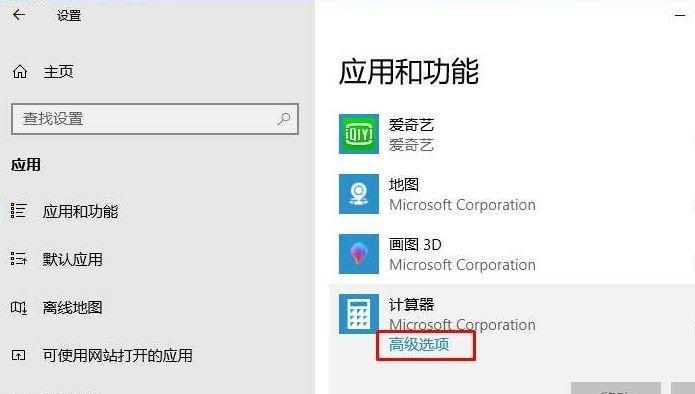
三、打开Win10设置菜单
点击“开始”按钮,选择“设置”图标。在弹出的设置窗口中,点击“更新和安全”选项。
四、选择“恢复”选项
在“更新和安全”页面中,点击左侧菜单栏中的“恢复”选项。在右侧的恢复页面中,您可以看到“开始”按钮下方有一个“重置此PC”的选项。
五、选择重置类型
在选择重置类型之前,您可以先了解一下不同的重置选项。有两种类型可供选择:保留个人文件和删除所有。
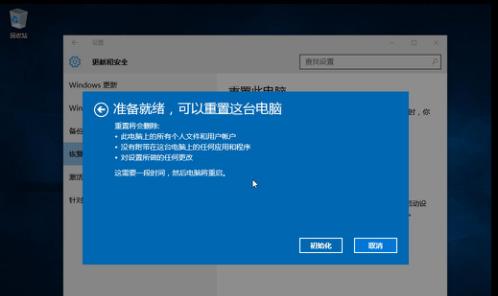
六、保留个人文件进行重置
如果您选择了保留个人文件,系统将重置并重新安装Windows10,但不会删除用户的个人文件。这是最常用的重置类型,适用于解决大部分问题。
七、删除所有进行完全重置
如果您选择了删除所有,系统将抹除电脑上的所有数据,并重新安装Windows10。这种重置类型适用于您准备彻底清除电脑上的所有内容并重新开始的情况。
八、确认操作并等待系统重置
在选择了合适的重置类型之后,点击“开始”按钮,并按照系统提示进行操作。这时系统会要求您确认操作,并警告您可能会丢失一些数据。请确保您的数据已经备份,并点击“下一步”按钮开始系统重置。
九、系统重置的持续时间
系统重置的持续时间因计算机性能和数据量而异。在此过程中,请耐心等待,避免中途关闭电源或干扰重置进程。
十、重新设置Windows10
在系统重置完成后,您需要重新设置Windows10。按照系统提示进行操作,包括选择语言、地区等设置。
十一、重新安装应用程序和驱动程序
系统重置后,您的电脑将恢复到出厂设置,您需要重新安装之前的应用程序和驱动程序。您可以通过应用商店、官方网站或者其他途径下载并安装所需的软件和驱动。
十二、运行系统更新
重置后的Windows10系统可能需要进行系统更新,以确保您的电脑获得最新的功能和安全补丁。请点击“开始”按钮,选择“设置”图标,并进入“更新和安全”页面,点击“检查更新”按钮。
十三、恢复个人数据和文件
在系统重置后,您可以从之前备份的数据和文件中恢复您需要的内容。将备份文件复制到电脑中相应的目录下即可。
十四、常见问题与解决方法
在Win10重置过程中,可能会遇到一些常见问题,如重置失败、重置后无法联网等。您可以参考本文附带的常见问题与解决方法,寻找解决方案。
十五、
Win10重置功能是解决电脑问题的有效途径,通过本文的指导,您可以轻松搞定各类电脑疑难杂症。请记得备份重要数据和文件,并按照提示进行操作,即可完成系统重置。重置后,请重新安装所需的应用程序和驱动程序,并进行系统更新,确保电脑正常运行。祝您顺利解决电脑问题!